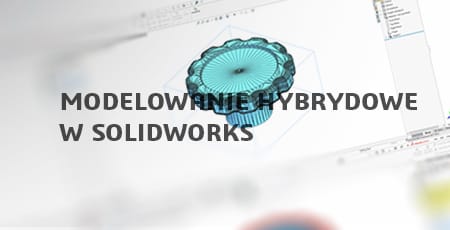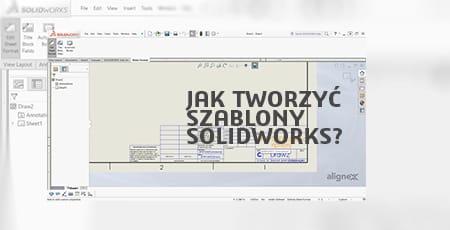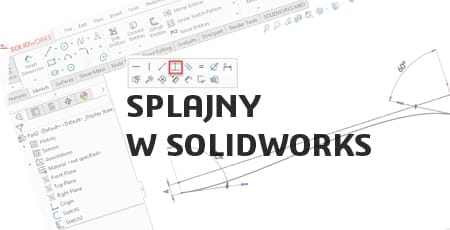Eksport współrzędnych punktów SOLIDWORKS
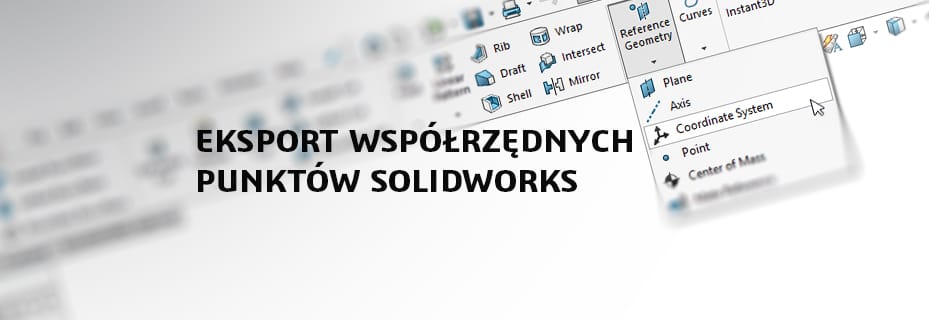
W pracy projektowej z SOLIDWORKS, precyzyjne określenie współrzędnych punktów jest kluczowe w wielu branżach – od inżynierii mechanicznej po projektowanie instalacji elektrycznych w SOLIDWORKS Electrical. Eksport współrzędnych punktów przydaje się szczególnie podczas analizy geometrii, tworzenia zewnętrznych obliczeń na siatce czy też integracji z innymi programami symulacyjnymi, takimi jak SOLIDWORKS Simulation. Dowiedz się, jak efektywnie eksportować współrzędne punktów z programu SOLIDWORKS, gdzie taka funkcjonalność znajduje zastosowanie i jak wykorzystać dane w dalszych etapach projektowania.
Jak działa układ współrzędnych w SOLIDWORKS?
Każdy projekt w SOLIDWORKS CAD bazuje na przestrzeni 3D, w której wszystkie elementy są pozycjonowane na podstawie układu współrzędnych. To fundamentalny system odniesienia, który pozwala na precyzyjne określanie położenia punktów, krawędzi i powierzchni w przestrzeni.
Eksport współrzędnych punktów może być potrzebny, gdy:
- Tworzysz model CAD i chcesz zapisać pozycje kluczowych punktów do dalszych obliczeń na siatce.
- Projektujesz instalacje elektryczne w SOLIDWORKS Electrical i potrzebujesz dokładnych danych do rozmieszczenia przewodów.
- A może, wykorzystujesz SOLIDWORKS Simulation do analiz numerycznych czy chcesz określić współrzędne punktów wykonując obliczenia na siatce MES?
Eksport współrzędnych punktów – Jak to zrobić w SOLIDWORKS?
Aby wyeksportować współrzędne punktów z SOLIDWORKS, wykonaj następujące kroki:
- Zdefiniuj punkty referencyjne – Możesz ręcznie wskazać punkty na modelu lub skorzystać z punktów generowanych automatycznie, np. na krawędziach, narożnikach lub środku masy.
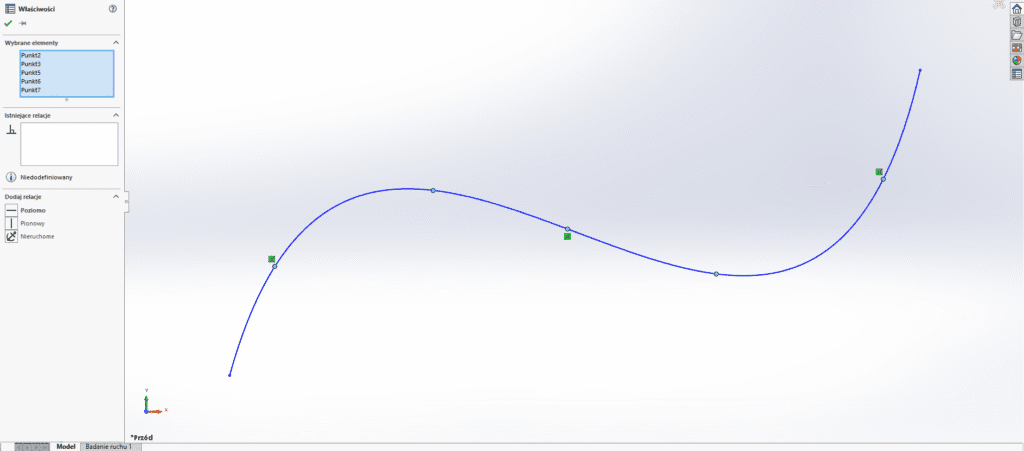
- Wykorzystaj układ współrzędnych – Program SOLIDWORKS umożliwia tworzenie dodatkowych układów współrzędnych, jeśli chcesz eksportować dane względem innego punktu odniesienia niż domyślny (0,0,0).
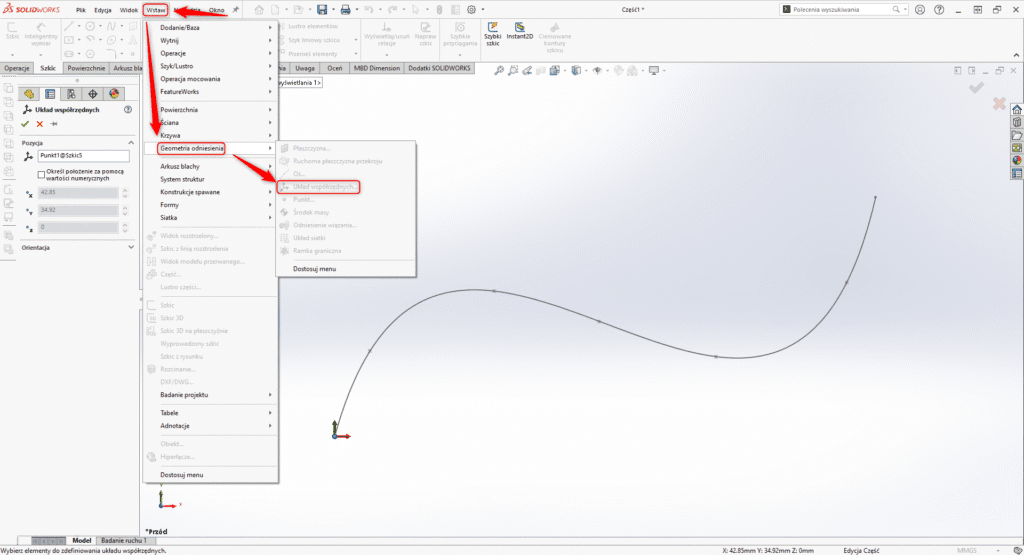
- Eksportuj do pliku – Współrzędne możesz zapisać w formacie tekstowym, np. CSV, co ułatwia ich późniejszą obróbkę w Excelu czy innym oprogramowaniu.
Jak utworzyć nowy układ współrzędnych? Instrukcja krok po kroku
- Stwórz nowy układu współrzędnych:
- W karcie Operacjewybierz Odniesienie -> Układ Współrzędnych.

- Zdefiniuj punktu odniesienia:
- Wybierz punkt na modelu, w którym nowy układ współrzędnych ma zostać zaczepiony. Może to być narożnik, środek masy lub dowolny punkt na krawędzi.

- Wybierz kierunki osi:
- Zaznacz krawędzie lub powierzchnie modelu, które zdefiniują kierunki osi X, Y i Z. Dzięki temu możesz precyzyjnie określić orientację nowego układu współrzędnych.

- Eksportuj modelu z nowym układem współrzędnych:
- Po stworzeniu układu współrzędnych wybierzPlik -> Zapisz jako, wskaż odpowiedni format (np. STEP, IGES, IGS), a następnie kliknij Opcje. W dolnej części okna znajdziesz pole umożliwiające wybór nowego układu współrzędnych, z którego chcesz skorzystać podczas eksportu.

Końcowym efektem jest zapisanie pliku, który w każdym oprogramowaniu CAD zostanie zaimportowany z poprawnym odniesieniem do układu współrzędnych. Dzięki tej funkcji unikniesz błędów związanych z orientacją modeli. A to przyspieszy proces współpracy z zewnętrznymi partnerami i zwiększy efektywność projektowania.
Niezależnie od tego, czy pracujesz nad projektem mechanicznym, instalacjami w SOLIDWORKS Electrical, czy też analizami w dodatku SOLIDWORKS Simulation. Precyzyjne określenie układu współrzędnych może znacznie ułatwić eksport danych i ich dalszą obróbkę.
SOLIDWORKS Electrical – Eksport współrzędnych w projektach instalacji elektrycznych
W projektowaniu instalacji elektrycznych często konieczne jest eksportowanie współrzędnych punktów do dokładnego rozmieszczenia komponentów na schematach lub w modelu 3D. Wiesz, że SOLIDWORKS Electrical pozwala na automatyczne generowanie siatki punktów odniesienia? Dzięki temu współrzędne każdego elementu mogą być łatwo eksportowane do zewnętrznych plików.
Zastanawiasz się, jak wykorzystać te dane do obliczeń na siatce? Jeśli przeprowadzasz analizy wytrzymałościowe lub symulacje przepływu ciepła w SOLIDWORKS Simulation, eksport współrzędnych może być kluczowy do stworzenia dokładnej siatki MES.
Zastosowanie dodatków SOLIDWORKS
Jeśli korzystasz z takich narzędzi jak dodatek SOLIDWORKS BOM czy dodatek SOLIDWORKS Part Reviewer, możesz jeszcze bardziej zoptymalizować proces zarządzania informacjami o częściach i elementach projektu. Dodatek Motion, dodatek SOLIDWORKS Explorer, a także dodatek SOLIDWORKS DFMXpress umożliwiają z kolei analizowanie ruchu elementów złożenia, a także szybkie przeglądanie danych projektowych.
W sytuacji, gdy projektujesz duże konstrukcje, przydatne będą: dodatek SOLIDWORKS Toolbox Browser, dodatek SOLIDWORKS Treehouse czy dodatek SOLIDWORKS PDM Workgroup, które pozwalają na bardziej zaawansowane zarządzanie komponentami i ich hierarchią. Do dokładnych analiz tolerancji możesz wykorzystać dodatek TolAnalyst, a do trasowania przewodów – dodatek SOLIDWORKS Routing.
Funkcje kosztorysowania w programie SOLIDWORKS również zyskują dzięki dodatkom takim jak dodatek SOLIDWORKS Costing, a eksport danych i współrzędnych może być usprawniony za pomocą narzędzi, np. dodatku SOLIDWORKS eDrawings czy Toolbox.
Jeśli zależy Ci na efektownych wizualizacjach, warto rozważyć użycie dodatków PhotoView 360 czy dodatek SOLIDWORKS PhotoWorks, które pomagają w tworzeniu realistycznych renderów.
SOLIDWORKS oferuje też wiele dodatków, które rozszerzają funkcjonalności programu i ułatwiają prace projektowe:
- Dodatek SOLIDWORKS Simulation – umożliwia przeprowadzanie zaawansowanych analiz wytrzymałościowych oraz obliczeń na siatce MES.
- Dodatek SOLIDWORKS ScanTo3D – pozwala na przekształcanie danych z chmur punktów na powierzchnie CAD, co jest przydatne w procesach metrologicznych.
- Kreator Eksport do AEC – umożliwia eksport modeli do formatów zgodnych z oprogramowaniem BIM, co ułatwia współpracę z branżą budowlaną.
- Dodatek SOLIDWORKS DimXpert – automatyzuje wymiarowanie modeli 3D.
- Dodatek SOLIDWORKS Motion – pozwala na analizę ruchu komponentów złożeń w SOLIDWORKS Motion.
- Dodatek CircuitWorks – służy do współpracy pomiędzy projektantami PCB a inżynierami mechanicznymi.
- Dodatek SOLIDWORKS Design Checker – umożliwia sprawdzanie modeli pod kątem zgodności z przyjętymi standardami projektowymi.
- Dodatek Toolbox i dodatek SOLIDWORKS Toolbox Browser – zapewnia dostęp do bazy standardowych komponentów złożeń.
- Dodatek SOLIDWORKS PhotoView 360 – umożliwia tworzenie fotorealistycznych renderów modeli CAD
Dlaczego eksport współrzędnych punktów jest ważny?
Eksport współrzędnych punktów w SOLIDWORKS to funkcja, która otwiera wiele możliwości:
- Umożliwia integrację danych z innymi narzędziami do analizy i symulacji.
- Przyspiesza procesy projektowe dzięki automatycznemu generowaniu punktów odniesienia.
- Pozwala na dokładniejsze obliczenia na siatce, np. w SOLIDWORKS Simulation.
Podsumowanie
Eksport współrzędnych punktów w SOLIDWORKS jest nieocenioną funkcją, zarówno w projektowaniu mechanicznym, jak i elektrycznym. Umożliwia łatwą integrację danych z narzędziami symulacyjnymi, a także zapewnia większą precyzję podczas obliczeń na siatce MES. Niezależnie od tego, czy korzystasz z SOLIDWORKS Electrical, czy z SOLIDWORKS Simulation, zrozumienie i wykorzystanie układu współrzędnych znacząco usprawni Twoje projekty.
Jeśli chcesz dowiedzieć się więcej o funkcjach programu SOLIDWORKS i możliwościach eksportu danych, skontaktuj się z naszym zespołem specjalistów lub przetestuj narzędzia CAD na własnym modelu!